إذا كنت تستخدم نظام Linux وتريد المزيدجناح مكتب كبير من مكتب Libre لهذا العرض ، Calligra Office Suite هو الحل. إنه مجموعة تصميم مكتب / رسومية كاملة المزايا ، مع أدوات ممتازة للعديد من المهام المختلفة.
يأتي Calligra مع الكثير من التطبيقات المختلفة ، مثل Words for documents ، وأداة رسومات Karbon vector ، ومحرر قاعدة البيانات ، وصانع العروض التقديمية ، وأداة لجداول البيانات ، وأكثر من ذلك.
تثبيت Calligra Office Suite
لتثبيت مجموعة Calligra Office ، يجب أن تقوم بتشغيل Ubuntu أو Debian أو Arch Linux أو Fedora أو OpenSUSE أو Gentoo أو Linux Linux الذي يمكنه الوصول إلى أحدث حزم وأدوات KDE Plasma.
أوبونتو

Calligra متاح بسهولة للتثبيت علىنظام التشغيل Ubuntu Linux من خلال الطرق التقليدية. للحصول عليه ، افتح Ubuntu Software Center أو KDE Discover ، ابحث عن "Calligra" وقم بتثبيته. بدلاً من ذلك ، انتقل إلى نافذة طرفية وأدخل الأمر التالي لتنبيهه.
sudo apt install calligra
Calligra غير مستقر
بالنسبة لمعظم الناس على أوبونتو ، إصدارCalligra الذي يأتي في مركز البرمجيات جيد بما فيه الكفاية. ومع ذلك ، إذا لم تتمكن من انتظار ميزات جديدة ، فمن المحتمل أن هذا الإصدار ليس جيدًا بما يكفي. لحسن الحظ ، من السهل جدًا الحصول على أحدث إصدار من Calligra على Ubuntu من خلال PPA.
عادة ما يتم حجز Calligra PPA غير المستقرةكيدي نيون ، توزيعة لينكس تستخدم أوبونتو كقاعدة. ومع ذلك ، يمكن لأي مستخدم Ubuntu استخدام PPA للحصول على إصدار أحدث من Calligra Office على ما يرام. لإضافة PPA ، افتح المحطة الطرفية وقم بتنفيذ الأمر التالي:
sudo add-apt-repository ppa:neon/ppa
بعد إضافة نيون PPA إلى أوبونتو ، تحتاج إلى تشغيل تحديث القيادة على أوبونتو. يؤدي القيام بذلك إلى تحديث ذاكرة التخزين المؤقت لحزمة جهاز الكمبيوتر الخاص بك ، والسماح لأوبونتو بمشاهدة الإصدارات الأحدث من البرامج في مصادرها.
sudo apt update
باستخدام هذا PPA على أوبونتو يتطلب المستخدم لتثبيت عدد قليل من أدوات كيدي نيون. يعد تثبيت هذه الأدوات أمرًا مهمًا وسيساعد أداة Calligra Office على العمل بشكل صحيح. قم بتثبيت أدوات KDE Neon على جهاز الكمبيوتر الخاص بك باستخدام ملائم.
sudo apt-get install project-neon-base
قد يستغرق تثبيت حزمة Project Neon الأساسية بعض الوقت ، لذا كن صبورًا. عند اكتماله ، قم بتثبيت الإصدار غير المستقر من Calligra لإنهاء العملية.
sudo apt install project-neon-calligra project-neon-calligra-dbg
عندما ينتهي كل شيء من التثبيت ، قم بتسجيل الخروج من جلسة أوبونتو الحالية. في قائمة تسجيل الدخول ، اختر خيار "Project Neon" وقم بتسجيل الدخول مرة أخرى لتشغيل Calligra بطريقة غير مستقرة.
ديبيان
يمكن لمستخدمي دبيان الوصول إلى إصدار ثابت من Calligra على Debian 9 Stretch (Stable). لتثبيته ، فتح المحطة واستخدام الرابطة بين الحصول على أوامر للحصول عليه.
sudo apt-get install calligra
Calligra غير مستقر
يمكن لمعظم مستخدمي دبيان استخدام Calligra ، ولكن إصداره في Debian 9 قديم بعض الشيء. البديل هو تثبيت الإصدار غير المستقر من خلال تمكين اختبار الريبو في دبيان.
ملاحظة: قم بتمكين الاختبار في دبيان فقط إذا فهمت كيفية إصلاح الأشياء التي تسير على نحو خاطئ!
لتبدأ ، تمكين اختبار في /etc/apt/sources.list ملف.
su -
echo "deb http://deb.debian.org/debian testing main" >> /etc/apt/sources.list
بعد ذلك ، قم بتشغيل تحديث أمر حتى تتمكن ديبيان من الوصول إلى اختبار ريبو الجديد.
sudo apt-get update
بعد تشغيل التحديث ، قم بإلغاء تثبيت Calligra من دبيان ، حيث تستخدم الحزم القديمة.
sudo apt-get remove calligra
أخيرًا ، قم بتثبيت الإصدار الأحدث من Calligra:
sudo apt-get -t testing install calligra
قوس لينكس
ومن المعروف Arch Arch لكونه محدثًا دائمًاالبرنامج ولديه إصدار حالي جدًا من مجموعة Office Calligra في مصادر البرامج الخاصة به. للحصول عليه على جهاز الكمبيوتر الشخصي Arch الخاص بك ، استخدم ببساطة Pacman package manager لمزامنته.
sudo pacman -S calligra
بدلاً من ذلك ، إذا كنت تواجه مشكلات مع حزمة Calligra الرئيسية ، فهناك إصدارات من مجموعة Office في Arch Linux AUR متاحة للتجميع.
فيدورا
Fedora ، مثل Arch Linux ، مُحدث جدًا. تتلقى بانتظام أحدث الحزم ، وبالتالي فإن الحصول على نسخة حديثة إلى حد ما من Calligra لا يتطلب أي عمل شاق على الإطلاق. لتثبيت ، افتح محطة واستخدام DNF لتثبيت البرنامج.
sudo dnf install calligra -y
زحمة
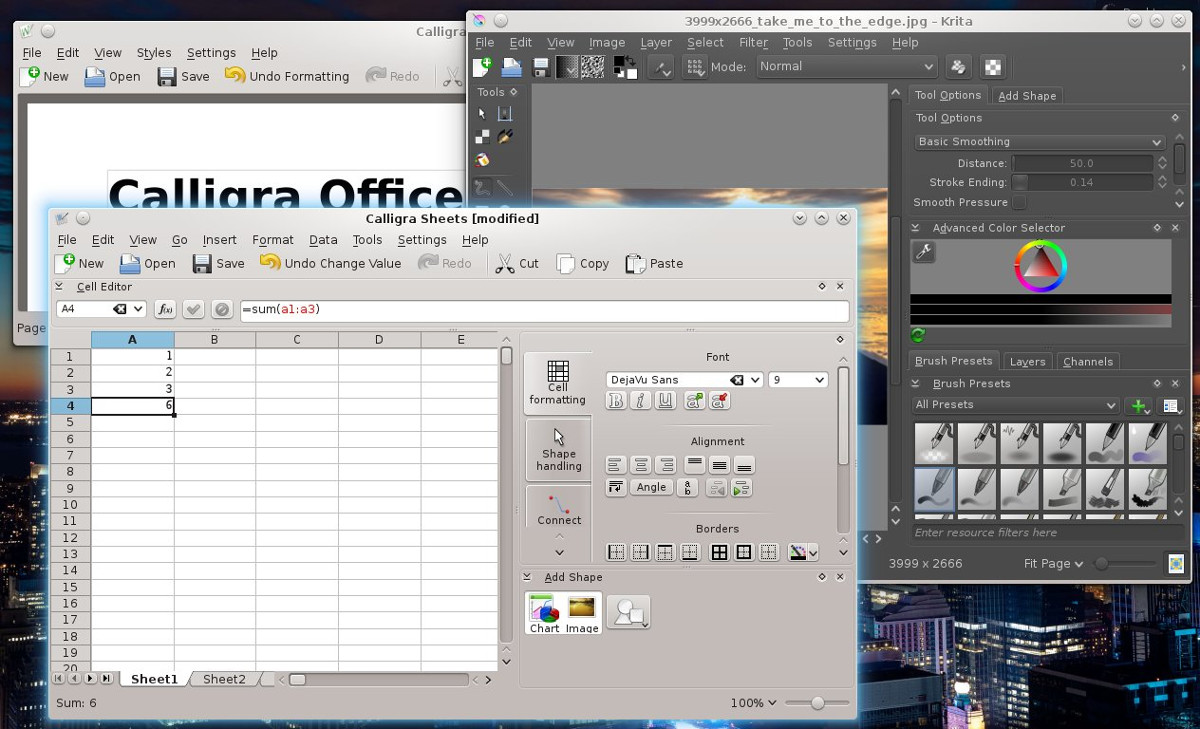
على OpenSUSE ، الحصول على إصدار أحدث من Calligraأصعب قليلاً بسبب حقيقة أن بعض إصدارات نظام التشغيل لا تتركز حول البرامج الجديدة. بدلاً من ذلك ، يكون التركيز هو الاستقرار القوي ، وهذا يعني في بعض الأحيان أن البرامج ليست حديثة العهد. للحصول على إصدار جديد من Calligra على OpenSUSE Leap ، أضف مستودع البرامج التالي:
قفزة 15.0
sudo zypper addrepo http://ftp.gwdg.de/pub/opensuse/repositories/KDE:/Extra/openSUSE_Leap_15.0/ opensuse-kde-extra
قفزة 42.3
sudo zypper addrepo http://ftp.gwdg.de/pub/opensuse/repositories/KDE:/Extra/openSUSE_Leap_42.3/ opensuse-kde-extra
بعد ذلك ، قم بتثبيت Calligra باستخدام:
sudo zypper install calligra
Tumbleweed
OpenSUSE هو نظام تشغيل فريد في هذا الإصدار واحد منيركز توزيعه (LEAP) على الاستقرار ، بينما يركز إصدار آخر على أحدث البرامج المطلقة. إذا كنت من مستخدمي OpenSUSE Tumbleweed ، فلن تكون هناك مشكلة مع Zypper في الحصول على إصدار محدث من Calligra.
sudo zypper install calligra
غيرها من لينكس
Calligra هو جناح Office الرسمي لـ KDEسطح المكتب البلازما. نتيجة لذلك ، يمكنك العثور عليها إلى حد كبير في كل مكان. إذا كنت مهتمًا بتثبيت Calligra ، لكن لا يمكنك العثور على التعليمات المتعلقة بالتوزيع ، ففحص التحقق من Pkgs.org. بدلاً من ذلك ، اقرأ الموقع ، حيث قد تحتوي على معلومات خاصة بك.












تعليقات